Lexus IS300h 2017 Manual de navegación (in Spanish)
Manufacturer: LEXUS, Model Year: 2017, Model line: IS300h, Model: Lexus IS300h 2017Pages: 360, tamaño PDF: 21.14 MB
Page 141 of 360
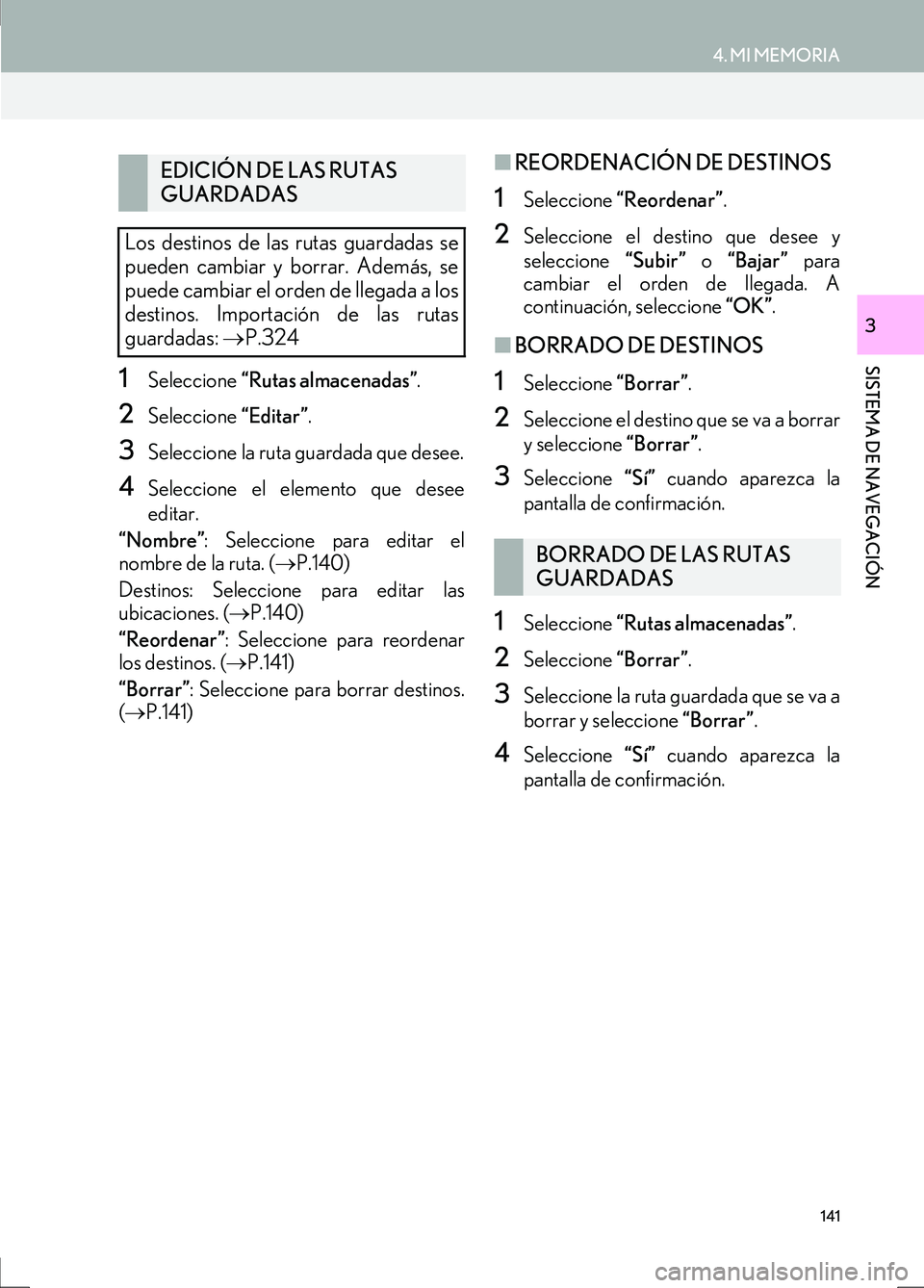
141
4. MI MEMORIA
IS_Navi_ES
SISTEMA DE NAVEGACIÓN
3
1Seleccione “Rutas almacenadas” .
2Seleccione “Editar”.
3Seleccione la ruta guardada que desee.
4Seleccione el elemento que desee
editar.
“Nombre” : Seleccione para editar el
nombre de la ruta. ( →P.140)
Destinos: Seleccione para editar las
ubicaciones. ( →P.140)
“Reordenar” : Seleccione para reordenar
los destinos. ( →P.141)
“Borrar” : Seleccione para borrar destinos.
( → P.141)
■REORDENACIÓN DE DESTINOS
1Seleccione “Reordenar” .
2Seleccione el destino que desee y
seleccione “Subir” o “Bajar” para
cambiar el orden de llegada. A
continuación, seleccione “OK”.
■BORRADO DE DESTINOS
1Seleccione “Borrar”.
2Seleccione el destino que se va a borrar
y seleccione “Borrar”.
3Seleccione “Sí” cuando aparezca la
pantalla de confirmación.
1Seleccione “Rutas almacenadas” .
2Seleccione “Borrar”.
3Seleccione la ruta guardada que se va a
borrar y seleccione “Borrar”.
4Seleccione “Sí” cuando aparezca la
pantalla de confirmación.
EDICIÓN DE LAS RUTAS
GUARDADAS
Los destinos de las rutas guardadas se
pueden cambiar y borrar. Además, se
puede cambiar el orden de llegada a los
destinos. Importación de las rutas
guardadas: →P.324
BORRADO DE LAS RUTAS
GUARDADAS
Page 142 of 360
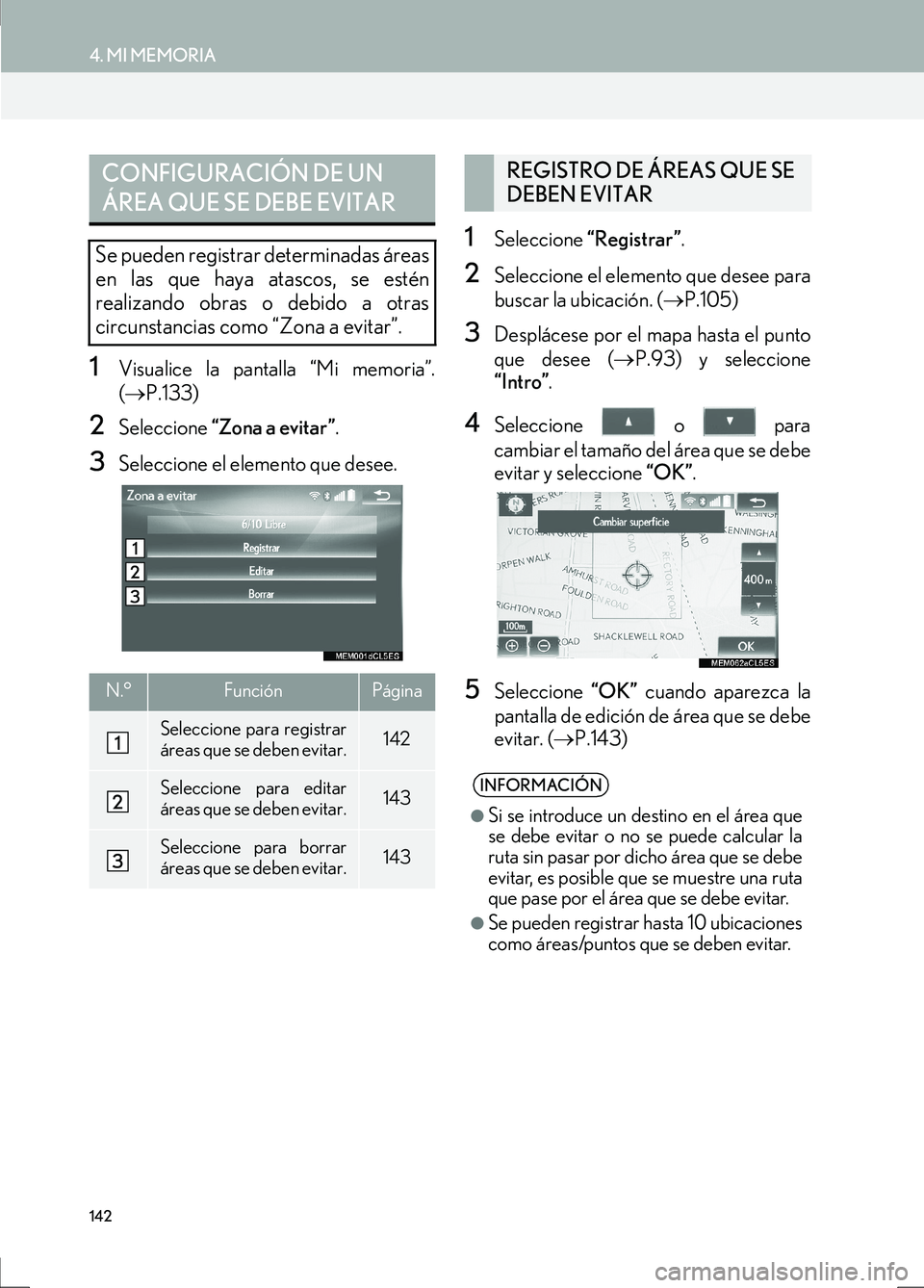
142
4. MI MEMORIA
IS_Navi_ES
1Visualice la pantalla “Mi memoria”.
(→ P.133)
2Seleccione “Zona a evitar” .
3Seleccione el elemento que desee.
1Seleccione “Registrar” .
2Seleccione el elemento que desee para
buscar la ubicación. ( →P.105)
3Desplácese por el mapa hasta el punto
que desee ( →P.93) y seleccione
“Intro” .
4Seleccione o para
cambiar el tamaño del área que se debe
evitar y seleccione “OK”.
5Seleccione “OK” cuando aparezca la
pantalla de edición de área que se debe
evitar. ( →P.143)
CONFIGURACIÓN DE UN
ÁREA QUE SE DEBE EVITAR
Se pueden registrar determinadas áreas
en las que haya atascos, se estén
realizando obras o debido a otras
circunstancias como “Zona a evitar”.
N.°FunciónPágina
Seleccione para registrar
áreas que se deben evitar.142
Seleccione para editar
áreas que se deben evitar.143
Seleccione para borrar
áreas que se deben evitar.143
REGISTRO DE ÁREAS QUE SE
DEBEN EVITAR
INFORMACIÓN
●
Si se introduce un destino en el área que
se debe evitar o no se puede calcular la
ruta sin pasar por dicho área que se debe
evitar, es posible que se muestre una ruta
que pase por el área que se debe evitar.
●Se pueden registrar hasta 10 ubicaciones
como áreas/puntos que se deben evitar.
Page 143 of 360
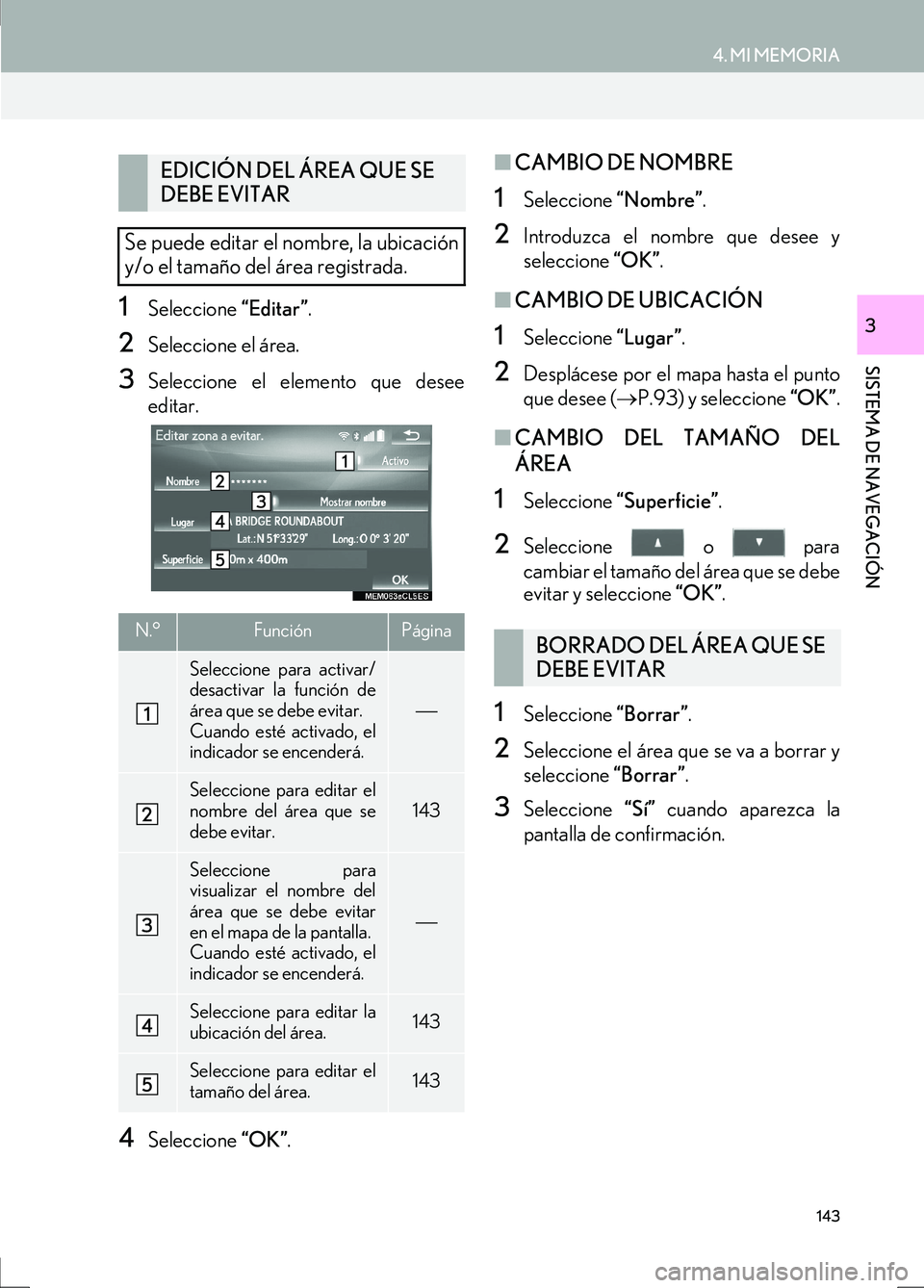
143
4. MI MEMORIA
IS_Navi_ES
SISTEMA DE NAVEGACIÓN
31Seleccione “Editar”.
2Seleccione el área.
3Seleccione el elemento que desee
editar.
4Seleccione “OK”.
■CAMBIO DE NOMBRE
1Seleccione “Nombre”.
2Introduzca el nombre que desee y
seleccione “OK”.
■CAMBIO DE UBICACIÓN
1Seleccione “Lugar”.
2Desplácese por el mapa hasta el punto
que desee ( →P.93) y seleccione “OK”.
■CAMBIO DEL TAMAÑO DEL
ÁREA
1Seleccione “Superficie” .
2Seleccione o para
cambiar el tamaño del área que se debe
evitar y seleccione “OK”.
1Seleccione “Borrar”.
2Seleccione el área que se va a borrar y
seleccione “Borrar”.
3Seleccione “Sí” cuando aparezca la
pantalla de confirmación.
EDICIÓN DEL ÁREA QUE SE
DEBE EVITAR
Se puede editar el nombre, la ubicación
y/o el tamaño del área registrada.
N.°FunciónPágina
Seleccione para activar/
desactivar la función de
área que se debe evitar.
Cuando esté activado, el
indicador se encenderá.
Seleccione para editar el
nombre del área que se
debe evitar.143
Seleccione para
visualizar el nombre del
área que se debe evitar
en el mapa de la pantalla.
Cuando esté activado, el
indicador se encenderá.
Seleccione para editar la
ubicación del área.143
Seleccione para editar el
tamaño del área.143
BORRADO DEL ÁREA QUE SE
DEBE EVITAR
Page 144 of 360
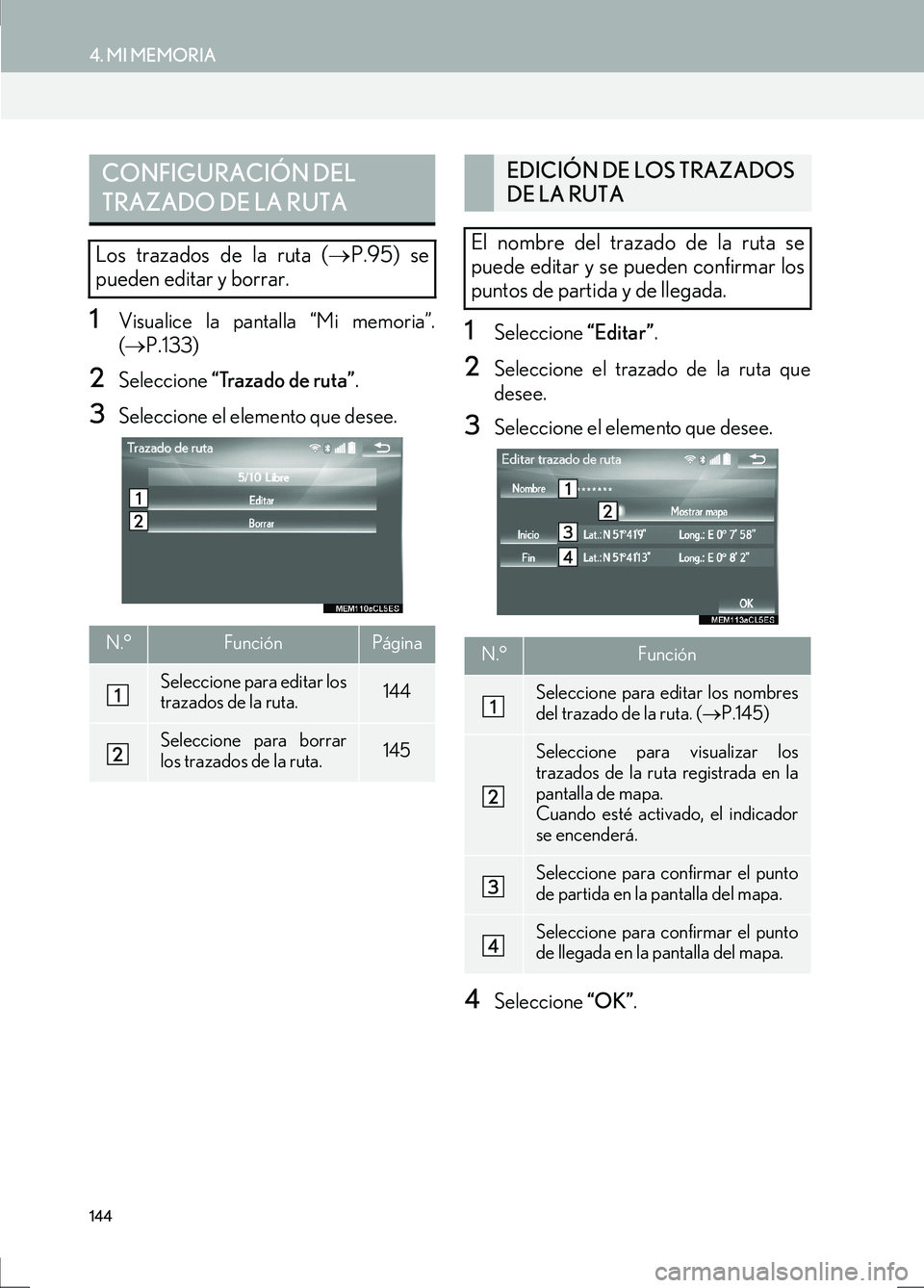
144
4. MI MEMORIA
IS_Navi_ES
1Visualice la pantalla “Mi memoria”.
(→ P.133)
2Seleccione “Trazado de ruta” .
3Seleccione el elemento que desee.
1Seleccione “Editar”.
2Seleccione el trazado de la ruta que
desee.
3Seleccione el elemento que desee.
4Seleccione “OK”.
CONFIGURACIÓN DEL
TRAZADO DE LA RUTA
Los trazados de la ruta ( →P.95) se
pueden editar y borrar.
N.°FunciónPágina
Seleccione para editar los
trazados de la ruta. 144
Seleccione para borrar
los trazados de la ruta.145
EDICIÓN DE LOS TRAZADOS
DE LA RUTA
El nombre del trazado de la ruta se
puede editar y se pueden confirmar los
puntos de partida y de llegada.
N.°Función
Seleccione para editar los nombres
del trazado de la ruta. ( →P.145)
Seleccione para visualizar los
trazados de la ruta registrada en la
pantalla de mapa.
Cuando esté activado, el indicador
se encenderá.
Seleccione para confirmar el punto
de partida en la pantalla del mapa.
Seleccione para confirmar el punto
de llegada en la pantalla del mapa.
Page 145 of 360
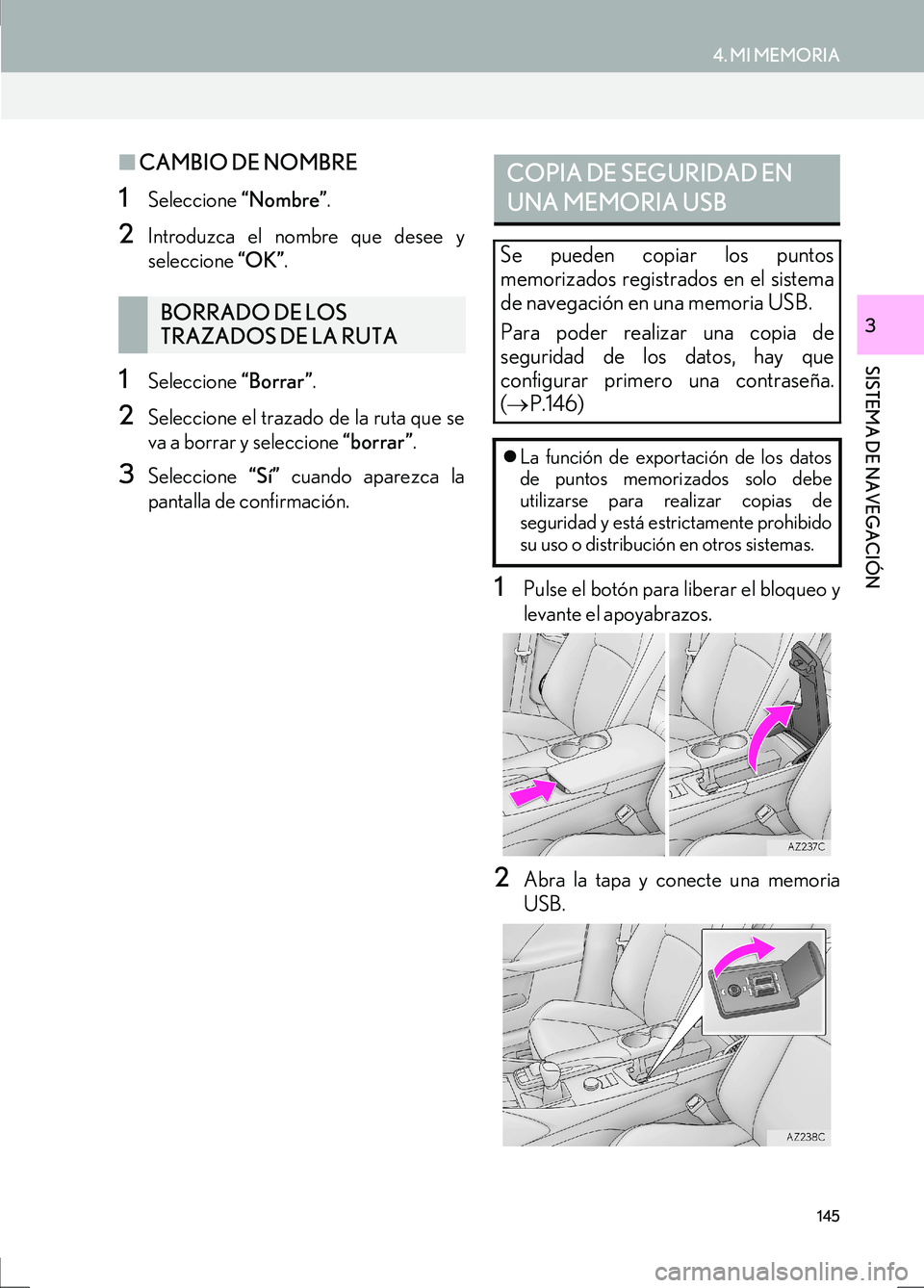
145
4. MI MEMORIA
IS_Navi_ES
SISTEMA DE NAVEGACIÓN
3
■CAMBIO DE NOMBRE
1Seleccione “Nombre”.
2Introduzca el nombre que desee y
seleccione “OK”.
1Seleccione “Borrar”.
2Seleccione el trazado de la ruta que se
va a borrar y seleccione “borrar”.
3Seleccione “Sí” cuando aparezca la
pantalla de confirmación.
1Pulse el botón para liberar el bloqueo y
levante el apoyabrazos.
2Abra la tapa y conecte una memoria
USB.
BORRADO DE LOS
TRAZADOS DE LA RUTA
COPIA DE SEGURIDAD EN
UNA MEMORIA USB
Se pueden copiar los puntos
memorizados registrados en el sistema
de navegación en una memoria USB.
Para poder realizar una copia de
seguridad de los datos, hay que
configurar primero una contraseña.
( → P.146)
�zLa función de exportación de los datos
de puntos memorizados solo debe
utilizarse para realizar copias de
seguridad y está estrictamente prohibido
su uso o distribución en otros sistemas.
Page 146 of 360
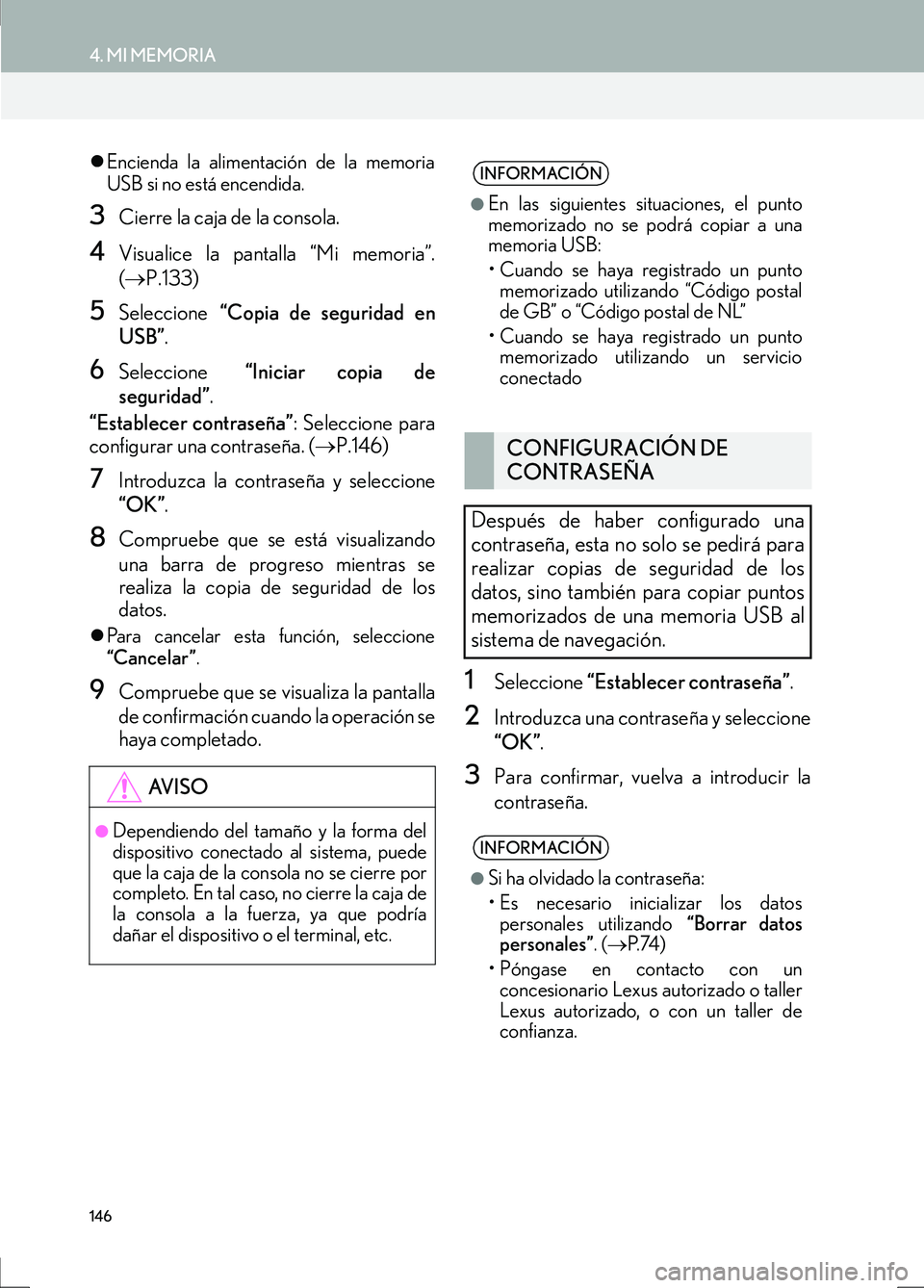
146
4. MI MEMORIA
IS_Navi_ES
�zEncienda la alimentación de la memoria
USB si no está encendida.
3Cierre la caja de la consola.
4Visualice la pantalla “Mi memoria”.
(→ P.133)
5Seleccione “Copia de seguridad en
USB” .
6Seleccione “Iniciar copia de
seguridad” .
“Establecer contraseña” : Seleccione para
configurar una contraseña. ( →P.146)
7Introduzca la contraseña y seleccione
“OK” .
8Compruebe que se está visualizando
una barra de progreso mientras se
realiza la copia de seguridad de los
datos.
�zPara cancelar esta función, seleccione
“Cancelar ” .
9Compruebe que se visualiza la pantalla
de confirmación cuando la operación se
haya completado.1Seleccione “Establecer contraseña” .
2Introduzca una contraseña y seleccione
“OK”.
3Para confirmar, vuelva a introducir la
contraseña.
AV I S O
●Dependiendo del tamaño y la forma del
dispositivo conectado al sistema, puede
que la caja de la consola no se cierre por
completo. En tal caso, no cierre la caja de
la consola a la fuerza, ya que podría
dañar el dispositivo o el terminal, etc.
INFORMACIÓN
●
En las siguientes situaciones, el punto
memorizado no se podrá copiar a una
memoria USB:
• Cuando se haya registrado un punto memorizado utilizando “Código postal
de GB” o “Código postal de NL”
• Cuando se haya registrado un punto memorizado utilizando un servicio
conectado
CONFIGURACIÓN DE
CONTRASEÑA
Después de haber configurado una
contraseña, esta no solo se pedirá para
realizar copias de seguridad de los
datos, sino también para copiar puntos
memorizados de una memoria USB al
sistema de navegación.
INFORMACIÓN
●
Si ha olvidado la contraseña:
• Es necesario inicializar los datos personales utilizando “Borrar datos
personales” . (→ P. 74 )
• Póngase en contacto con un concesionario Lexus autorizado o taller
Lexus autorizado, o con un taller de
confianza.
Page 147 of 360
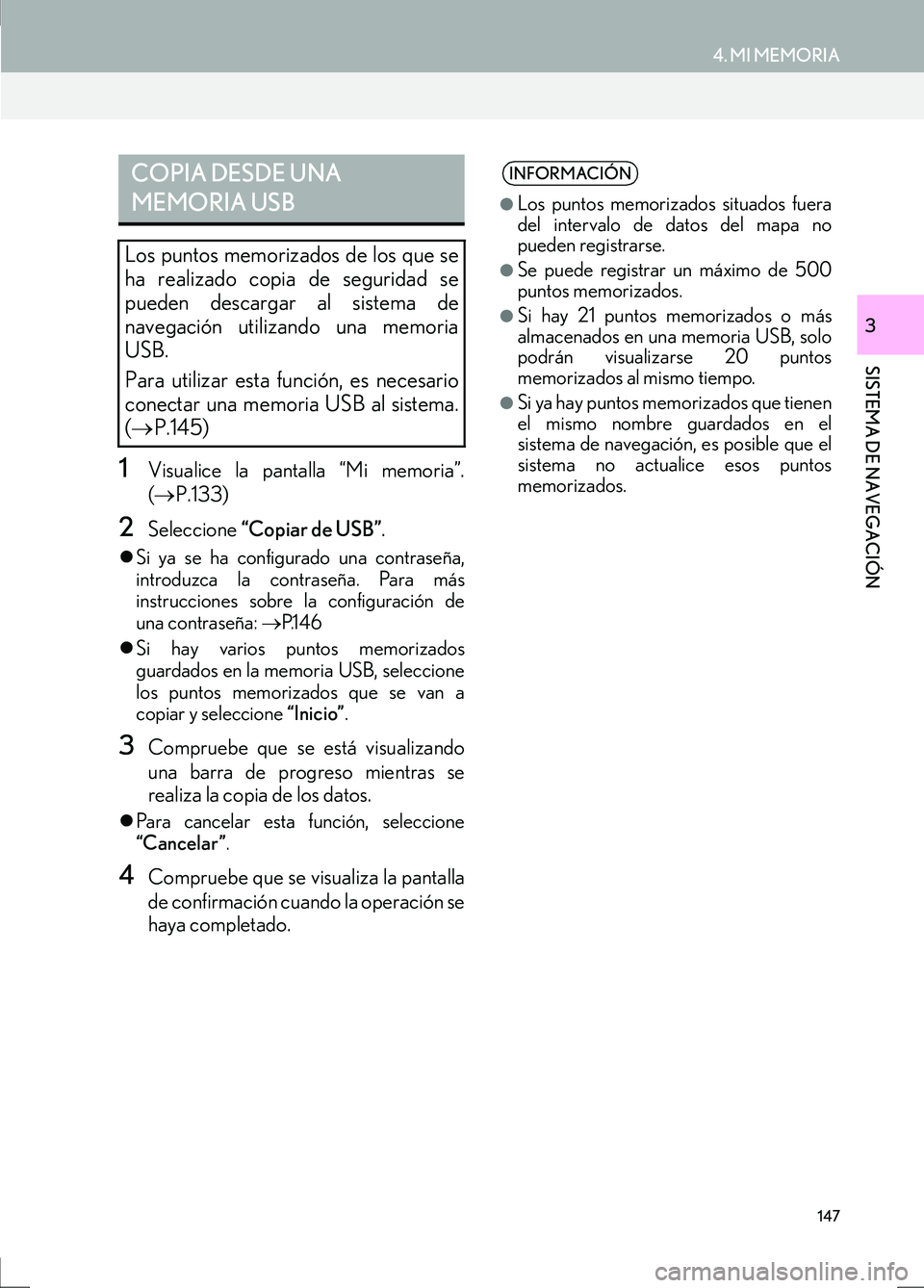
147
4. MI MEMORIA
IS_Navi_ES
SISTEMA DE NAVEGACIÓN
3
1Visualice la pantalla “Mi memoria”.
(→ P.133)
2Seleccione “Copiar de USB” .
�zSi ya se ha configurado una contraseña,
introduzca la contraseña. Para más
instrucciones sobre la configuración de
una contraseña: →P.1 4 6
�z Si hay varios puntos memorizados
guardados en la memoria USB, seleccione
los puntos memorizados que se van a
copiar y seleccione “Inicio”.
3Compruebe que se está visualizando
una barra de progreso mientras se
realiza la copia de los datos.
�zPara cancelar esta función, seleccione
“Cancelar ” .
4Compruebe que se visualiza la pantalla
de confirmación cuando la operación se
haya completado.
COPIA DESDE UNA
MEMORIA USB
Los puntos memorizados de los que se
ha realizado copia de seguridad se
pueden descargar al sistema de
navegación utilizando una memoria
USB.
Para utilizar esta función, es necesario
conectar una memoria USB al sistema.
(→ P.145)
INFORMACIÓN
●
Los puntos memorizados situados fuera
del intervalo de datos del mapa no
pueden registrarse.
●Se puede registrar un máximo de 500
puntos memorizados.
●Si hay 21 puntos memorizados o más
almacenados en una memoria USB, solo
podrán visualizarse 20 puntos
memorizados al mismo tiempo.
●Si ya hay puntos memorizados que tienen
el mismo nombre guardados en el
sistema de navegación, es posible que el
sistema no actualice esos puntos
memorizados.
Page 148 of 360
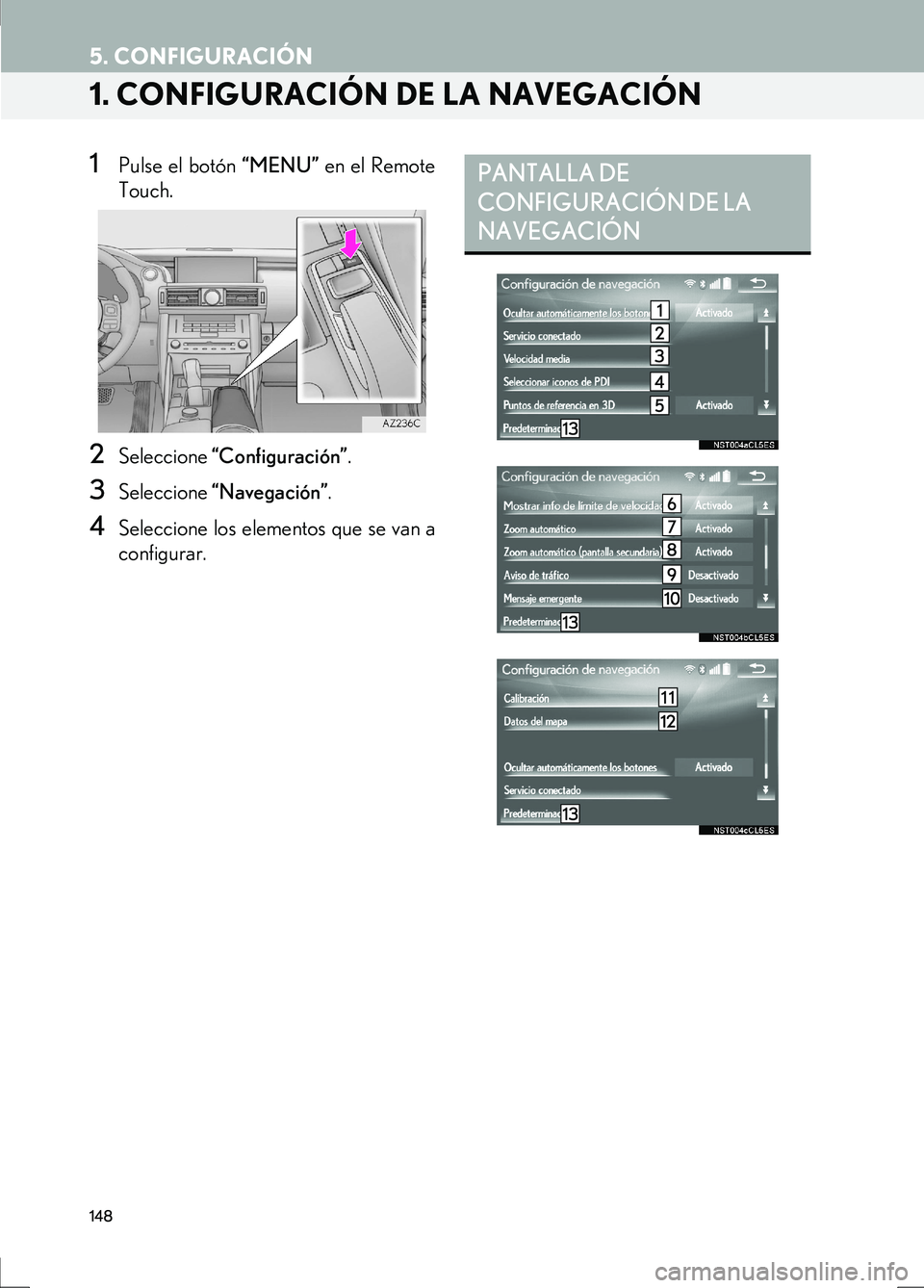
148
IS_Navi_ES
5. CONFIGURACIÓN
1. CONFIGURACIÓN DE LA NAVEGACIÓN
1Pulse el botón “MENU” en el Remote
Touch.
2Seleccione “Configuración” .
3Seleccione “Navegación” .
4Seleccione los elementos que se van a
configurar.
PANTALLA DE
CONFIGURACIÓN DE LA
NAVEGACIÓN
Page 149 of 360
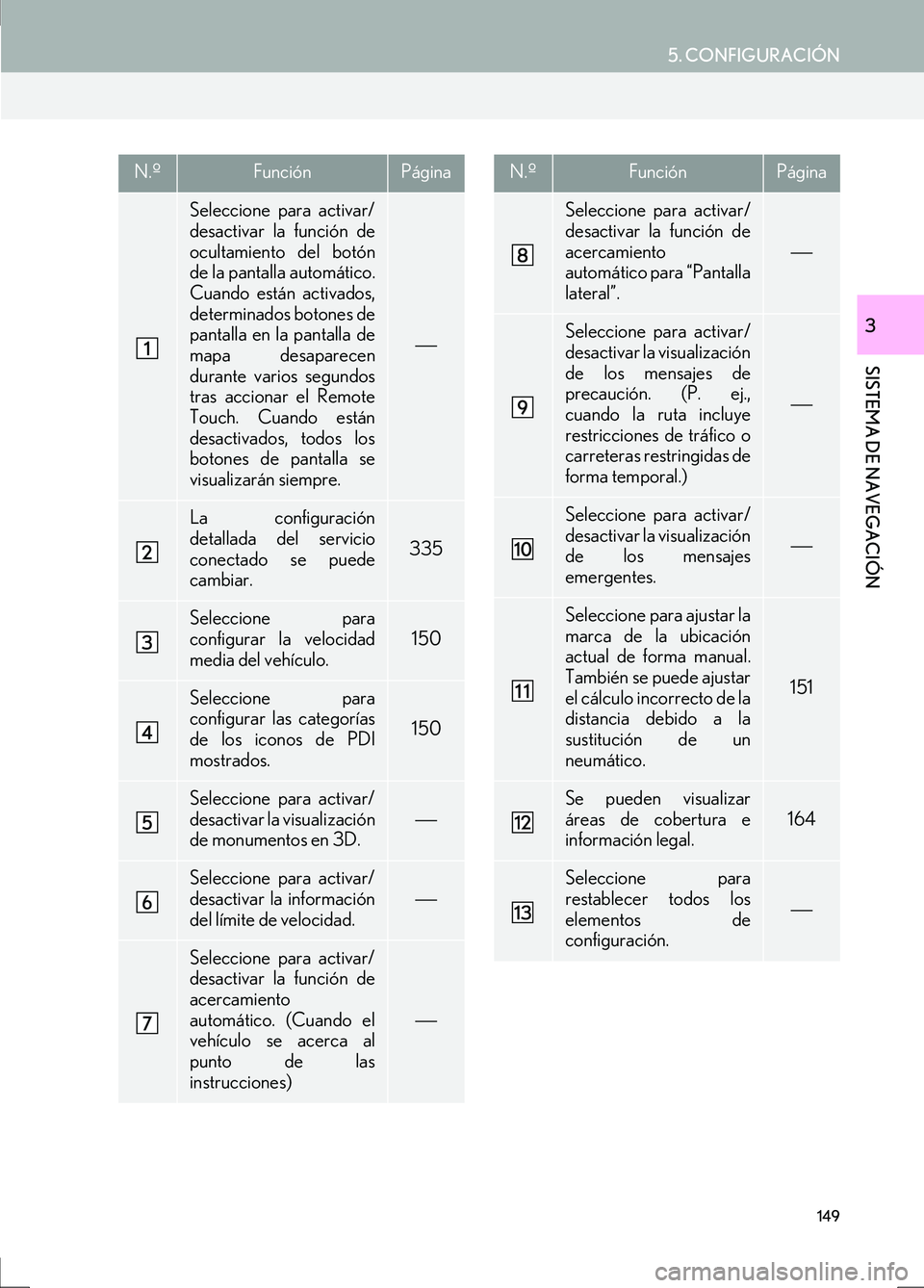
149
5. CONFIGURACIÓN
IS_Navi_ES
SISTEMA DE NAVEGACIÓN
3
N.ºFunciónPágina
Seleccione para activar/
desactivar la función de
ocultamiento del botón
de la pantalla automático.
Cuando están activados,
determinados botones de
pantalla en la pantalla de
mapa desaparecen
durante varios segundos
tras accionar el Remote
Touch. Cuando están
desactivados, todos los
botones de pantalla se
visualizarán siempre.
La configuración
detallada del servicio
conectado se puede
cambiar.
335
Seleccione para
configurar la velocidad
media del vehículo.150
Seleccione para
configurar las categorías
de los iconos de PDI
mostrados.
150
Seleccione para activar/
desactivar la visualización
de monumentos en 3D.
Seleccione para activar/
desactivar la información
del límite de velocidad.
Seleccione para activar/
desactivar la función de
acercamiento
automático. (Cuando el
vehículo se acerca al
punto de las
instrucciones)
Seleccione para activar/
desactivar la función de
acercamiento
automático para “Pantalla
lateral”.
Seleccione para activar/
desactivar la visualización
de los mensajes de
precaución. (P. ej.,
cuando la ruta incluye
restricciones de tráfico o
carreteras restringidas de
forma temporal.)
Seleccione para activar/
desactivar la visualización
de los mensajes
emergentes.
Seleccione para ajustar la
marca de la ubicación
actual de forma manual.
También se puede ajustar
el cálculo incorrecto de la
distancia debido a la
sustitución de un
neumático.
151
Se pueden visualizar
áreas de cobertura e
información legal.
164
Seleccione para
restablecer todos los
elementos de
configuración.
N.ºFunciónPágina
Page 150 of 360
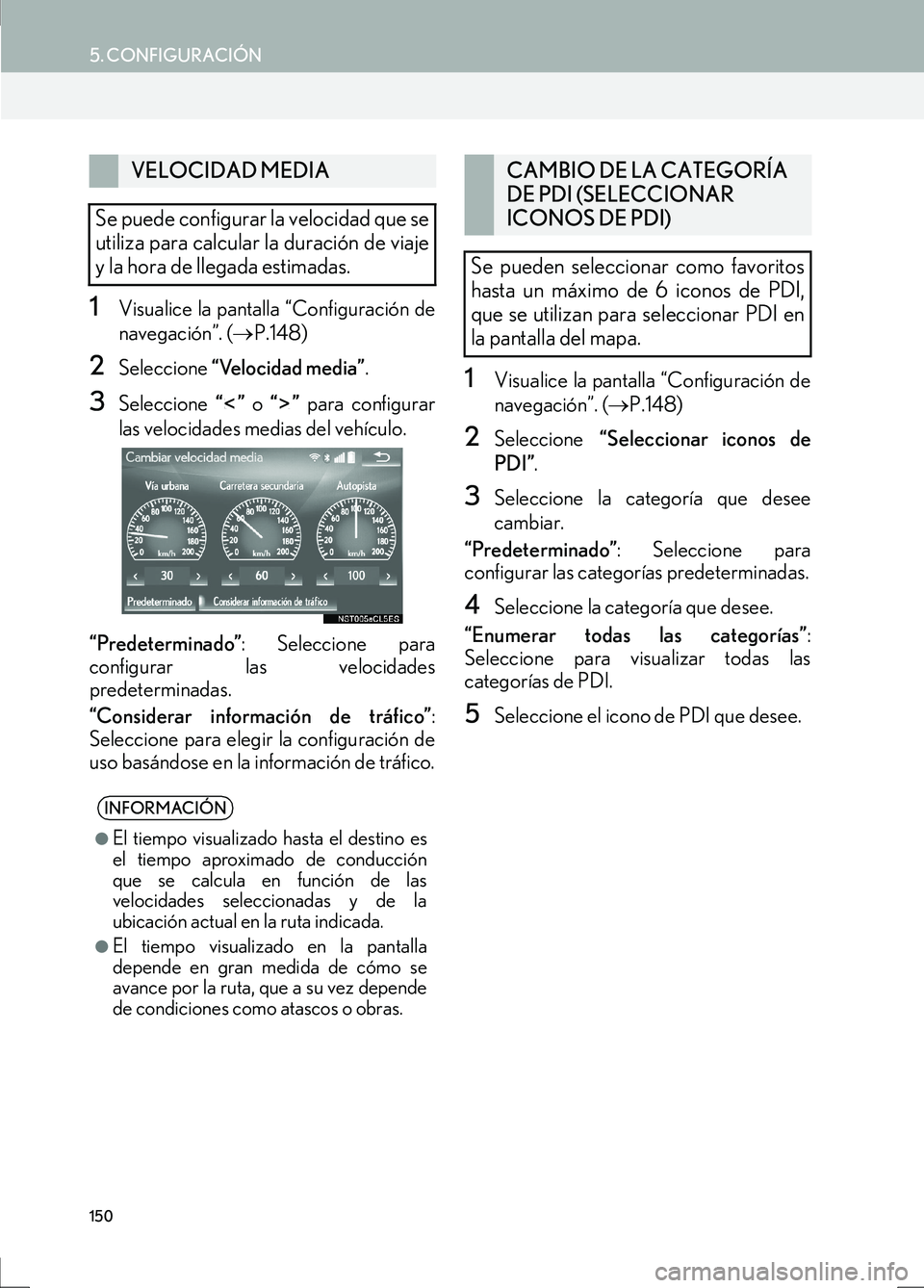
150
5. CONFIGURACIÓN
IS_Navi_ES
1Visualice la pantalla “Configuración de
navegación”. (→P.148)
2Seleccione “Velocidad media” .
3Seleccione “” o “” para configurar
las velocidades medias del vehículo.
“Predeterminado” : Seleccione para
configurar las velocidades
predeterminadas.
“Considerar información de tráfico” :
Seleccione para elegir la configuración de
uso basándose en la información de tráfico.
1Visualice la pantalla “Configuración de
navegación”. ( →P.148)
2Seleccione “Seleccionar iconos de
PDI” .
3Seleccione la categoría que desee
cambiar.
“Predeterminado” : Seleccione para
configurar las categorías predeterminadas.
4Seleccione la categoría que desee.
“Enumerar todas las categorías” :
Seleccione para visualizar todas las
categorías de PDI.
5Seleccione el icono de PDI que desee.
VELOCIDAD MEDIA
Se puede configurar la velocidad que se
utiliza para calcular la duración de viaje
y la hora de llegada estimadas.
INFORMACIÓN
●
El tiempo visualizado hasta el destino es
el tiempo aproximado de conducción
que se calcula en función de las
velocidades seleccionadas y de la
ubicación actual en la ruta indicada.
●El tiempo visualizado en la pantalla
depende en gran medida de cómo se
avance por la ruta, que a su vez depende
de condiciones como atascos o obras.
CAMBIO DE LA CATEGORÍA
DE PDI (SELECCIONAR
ICONOS DE PDI)
Se pueden seleccionar como favoritos
hasta un máximo de 6 iconos de PDI,
que se utilizan para seleccionar PDI en
la pantalla del mapa.